এই নির্দেশিকা বর্ণনা করে কিভাবে ম্যানেজমেন্ট API ব্যবহার করে খরচ ডেটা আমদানি করতে হয়।
ভূমিকা
নন-Google অর্থপ্রদানের প্রচারাভিযানের জন্য খরচ এবং ক্লিক ডেটা আমদানি করা আপনাকে ROI বিশ্লেষণ সম্পাদন করতে এবং আপনার সমস্ত অনলাইন বিজ্ঞাপন এবং বিপণন বিনিয়োগের জন্য প্রচারাভিযানের কর্মক্ষমতা তুলনা করতে Google Analytics প্ল্যাটফর্মের সুবিধা নিতে দেয়।
তুমি শুরু করার আগে
এই নির্দেশিকা শুরু করার আগে, বিকাশকারীদের নিম্নলিখিতগুলি করা উচিত:
- ডেটা আমদানির বৈশিষ্ট্য সম্পর্কে জানতে ডেটা আমদানি নির্দেশিকা (সহায়তা কেন্দ্র) পড়ুন।
- ডেটা আমদানি করার জন্য ম্যানেজমেন্ট API কীভাবে ব্যবহার করতে হয় সে সম্পর্কে ধারণা সম্পর্কে জানতে ডেটা ইম্পোর্ট ডেভেলপার গাইড পড়ুন।
- ডেটা আপলোড করার বিষয়ে জানতে আপলোড রিসোর্স রেফারেন্স পড়ুন।
ওভারভিউ
ম্যানেজমেন্ট এপিআই ব্যবহার করে Google অ্যানালিটিক্সে খরচ ডেটা আমদানি করার জন্য নিম্নলিখিত পদক্ষেপগুলি প্রয়োজন:
- প্রচারাভিযানের URL ট্যাগ করুন ।
- একটি ডেটা সেট তৈরি করুন ।
- আপলোডের জন্য খরচ ডেটা CSV ফাইল প্রস্তুত করুন ।
- ম্যানেজমেন্ট API ব্যবহার করে খরচ ডেটা আপলোড করুন ।
প্রচারাভিযানের URL ট্যাগ করুন
অর্থপ্রদানের প্রচারাভিযানে ROI বিশ্লেষণ করতে, আপনি যে নন-Google বিজ্ঞাপন সিস্টেম ব্যবহার করছেন তার সমস্ত গন্তব্য URL-এ প্রচারাভিযান ট্র্যাকিং পরামিতি যোগ করে বাহ্যিক উত্স থেকে খরচ ডেটা Google Analytics-এ সেশন ডেটার সাথে যোগ করা যেতে পারে।
উদাহরণ
নিম্নলিখিত উদাহরণের বিজ্ঞাপনে, গন্তব্য URL প্রচারাভিযান ট্র্যাকিং পরামিতিগুলির সাথে ট্যাগ করা হয়েছে ( utm_campaign , utm_source , utm_medium , utm_term )। এটি নিশ্চিত করে যে বিজ্ঞাপনের ক্লিকগুলি থেকে ওয়েবসাইটটিতে আসা Google Analytics-এ গ্রীষ্মকালীন বিক্রয় প্রচারণার সাথে যুক্ত।

পোষা প্রাণীর দোকানটি এই বিজ্ঞাপনের জন্য নিম্নলিখিত গন্তব্য URL ব্যবহার করেছে:
http://www.examplepetstore.com?utm_campaign=Summer%2BSale&utm_source=ad%2Bnetwork&utm_medium=cpc&utm_term=dogbone
যখন ব্যবহারকারী বিজ্ঞাপনটিতে ক্লিক করেন, তখন তাদের পোষা প্রাণীর দোকানের ওয়েবসাইটে নিয়ে যাওয়া হবে এবং সেশনের জন্য Google Analytics-এ নিম্নলিখিত মানগুলি সেট করা হবে:
| Google Analytics ওয়েব ইন্টারফেসে মাত্রার নাম | ক্যাম্পেইন ট্র্যাকিং প্যারামিটার | Google Analytics-এ মান সেট করা হয়েছে |
|---|---|---|
| প্রচারাভিযান নাম | utm_ ক্যাম্পেইন | গ্রীষ্মের বিক্রয় |
| উৎস | utm_source | বিজ্ঞাপন নেটওয়ার্ক |
| মধ্যম | utm_medium | cpc |
| কীওয়ার্ড | utm_term | কুকুর হাড় |
এটি নিশ্চিত করে যে Google Analytics-এর সেশনের সাথে সম্পর্কিত প্রচারাভিযান ট্র্যাকিং পরামিতি রয়েছে এবং বাহ্যিক খরচ ডেটা উত্সের সাথে Google Analytics ডেটা যোগ করার একটি উপায় রয়েছে৷
একটি ডেটা সেট তৈরি করুন
আপনার খরচ ডেটা আমদানি করতে আপনাকে অবশ্যই একটি ডেটা সেট তৈরি করতে হবে। Google Analytics-এ এক বা একাধিক বাহ্যিক ডেটা উৎসের প্রতিনিধিত্ব করতে একটি ডেটা সেট ব্যবহার করা হয়। একটি ডেটা সেট শুধুমাত্র ওয়েব ইন্টারফেসের মাধ্যমে তৈরি করা যেতে পারে।
অ্যাডমিন পৃষ্ঠার সম্পত্তি ট্যাবের অধীনে নিম্নলিখিত পদক্ষেপগুলি সম্পাদন করুন:
- ডেটা আমদানি ট্যাব নির্বাচন করুন।
- নতুন ডেটা সেট বোতামে ক্লিক করুন।
- প্রকারের জন্য খরচ ডেটা নির্বাচন করুন এবং পরবর্তী ধাপে ক্লিক করুন।
- ডেটা সেটের নাম দিন এবং রিপোর্টে খরচ বিশ্লেষণ সক্ষম করতে এক বা একাধিক ভিউ (প্রোফাইল) নির্বাচন করুন এবং পরবর্তী ধাপে ক্লিক করুন।
- আপনি আপলোড করতে চান এমন মাত্রা এবং মেট্রিক্স নির্বাচন করুন।
- পছন্দসই আমদানি আচরণ নির্বাচন করুন।
- এই সেটিং নিয়ন্ত্রণ করে যে কোনো ক্ষেত্রে ডুপ্লিকেট কী পাওয়া গেলে খরচের ডেটা ওভাররাইট করা বা যোগ করা। আমদানি আচরণ সম্পর্কে আরও জানতে ডেটা আমদানি বিকাশকারী গাইডের খরচ ডেটা সমষ্টি বনাম ওভাররাইট বিভাগটি দেখুন।
- Save এ ক্লিক করুন।
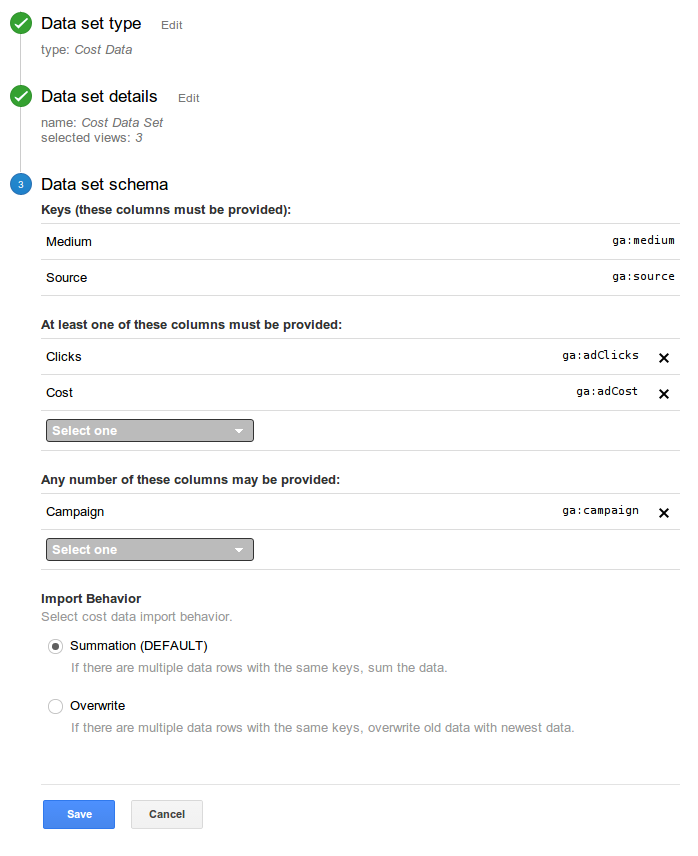
আপলোড করার জন্য খরচ ডেটা CSV ফাইল প্রস্তুত করুন
Google Analytics আশা করে যে খরচ ডেটা নির্দিষ্ট মান সহ একটি নির্দিষ্ট বিন্যাসে আপলোড করা হবে। আপলোড করার আগে আপনাকে নিশ্চিত করতে হবে যে বাহ্যিক উত্স থেকে রপ্তানি করা খরচ ডেটা এই প্রয়োজনীয়তাগুলি পূরণ করে৷
CSV ফাইলে আপনাকে যে প্রাথমিক পরিবর্তন এবং বৈধতাগুলি করতে হবে তা হল:
- গুগল অ্যানালিটিক্স দ্বারা স্বীকৃত কলাম শিরোনামগুলির সাথে মেলে তার নাম পরিবর্তন করুন৷ আপনি ওয়েব ইন্টারফেসে ডেটা সেটের বিবরণ পৃষ্ঠা থেকে শিরোনামটি পুনরুদ্ধার করতে পারেন।
- অনুপস্থিত কোনো প্রয়োজনীয় মান যোগ করুন।
- যেখানে প্রযোজ্য, CSV ফাইলের মানগুলি প্রচারাভিযান ট্র্যাকিং প্যারামিটারের জন্য ব্যবহৃত মানগুলির সাথে মিলিত হওয়া উচিত৷
উদাহরণ
পোষা প্রাণীর দোকানের উদাহরণ সহ, ডেটা সামগ্রিকভাবে রপ্তানি করা হয় এবং একটি CSV ফাইল হিসাবে সংরক্ষণ করা হয়:
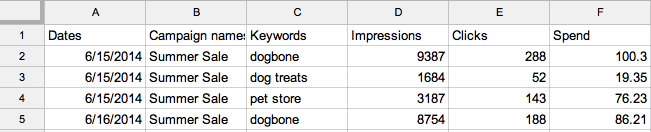
CSV ফাইলটি তখন Google Analytics-এর প্রয়োজনীয় বিন্যাস পূরণের জন্য পরিবর্তিত হয়:

একবার আপনি CSV ফাইল প্রস্তুত করার পরে, বিন্যাসটি নিম্নলিখিত উদাহরণের মতো দেখতে হবে:
ga:date,ga:source,ga:medium,ga:campaign,ga:keyword,ga:impressions,ga:adClicks,ga:adCost 20140615,ad network,cpc,Summer Sale,dogbone,9387,288,100.3 20140615,ad network,cpc,Summer Sale,dog treat,1684,52,19.35 20140615,ad network,cpc,Summer Sale,pet store,3187,143,76.23 20140616,ad network,cpc,Summer Sale,dogbone,8754,188,86.21
সাধারণ ফাইল ফরম্যাটের সীমাবদ্ধতার জন্য ডেটা ইম্পোর্ট ডেভেলপার গাইড দেখুন।
ম্যানেজমেন্ট API ব্যবহার করে খরচ ডেটা আপলোড করুন
একবার আপনি ডেটা সেট তৈরি করে ফেললে এবং একটি CSV-তে আপলোড করার জন্য আপনার খরচ ডেটা প্রস্তুত করলে, আপনি ম্যানেজমেন্ট API ব্যবহার করে বা ওয়েব ইন্টারফেসের মাধ্যমে আপনার খরচ ডেটা আপলোড করতে প্রস্তুত।
রিপোর্ট
আপলোড করা খরচ ডেটা Google অ্যানালিটিক্সে অধিগ্রহণের পাশাপাশি কোর রিপোর্টিং API- এর অধীনে খরচ বিশ্লেষণ প্রতিবেদনের অংশ হিসাবে উপলব্ধ হবে।
